
DaVinci Resolve のショートカット備忘録
今回はほんとうに個人的備忘録です。
無料の動画編集ソフトのショートカット集があって、便利なのでここに残そうと思います。
なので今回は以上です。
と、本当に以上で終わりなんですが、便利なソフトなので、せっかくなら知ってもらいたいという意味で以下少しお話しをば。
DaVinci Resolve が便利(あとコスパ良い)
MacBook Air2020を買ってよかったと思える一つに、M1チップにネイティブ対応したDaVinci Resolveが使えるっていうのがあります。
というのも、これを知る前はiPadminiでLumafusionというアプリを使って動画編集をしていました。(趣味や少し仕事用にも活用できる、こちらもオススメの動画編集ソフト)
これまで、趣味で楽器演奏をしたりすることがあったときに、友人から貰った"タイムコードが同期されていない複数のカメラ"で撮影した動画同士を時間で同期したい、という状況が結構ありました。
仕方なく自力で音声を聞き比べながらコンマ数秒単位で合わせて、複数の動画の時間を同期させるという力技で解決していました。ですが、カメラの台数や動画カット数が増えるととても疲れる作業になります。
DaVinci Resolveならワンタッチで自動でやってくれる。
それと同じ作業をDaVinci Resolveだとソフトがやってくれます。
[波形に基づいて置き換え]をクリックして数分待つだけ。
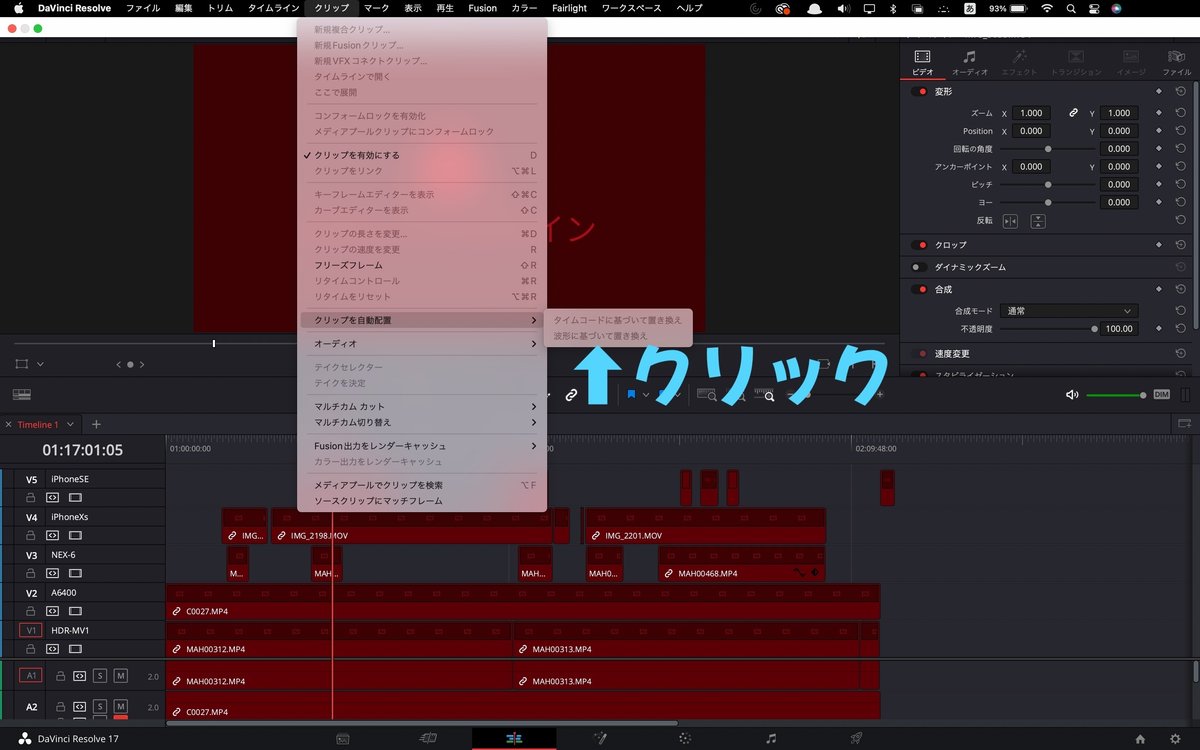
ソフトが音声を読み取って動画の同期が終わります。
これ知った時は神機能だと感激しました。。
一般にはAdobeですが。。(サブスク高い…😱)
動画編集だとAdobe社の Premiere Proが一般的だと思います。
先ほど書いた機能も同様にあると思いますし、有名なので
わからなくてもいろいろ参考になる記事も多いので便利です。
ですが、本当に高い。。。
月々でも年間でも、仕事ならまだしも趣味でだと払う気になれず、せめてLumafusionのように買い切りだったらなぁ、と思っていましたが、
ある日偶然Blackmagic Design社のDaVinci Resolve無料版という福音がありました。
DaVinci Resolveは最近になって少しずつ日本語対応したそうで、まだまだ日本での利用者さんは少ないそうですが、MacBook Air 2020でも快適に動いてくれるソフトなので、大変重宝しています。
無料版といっても、有料版のほとんどの機能が解放されているそうなので、正直無料でも使いきれないであろう本格的な機能がたくさんあります。
趣味で動画を編集するくらいなら本当にありがたいソフトなので、せっかくだし効率良く編集するためにキーボードショートカットを覚えたいなぁ、と思い、今回のリンク先を探したわけです。
長くなりましたが、以上私の備忘録でした。
この記事が気に入ったらサポートをしてみませんか?
